Kaip tvarkyti priedus "Outlook 2013"

". Atvyksta laikas, medžioklė darbe ar nuotraukų bendrinimas su vyresniais šeimos nariais, kur jums gali tekti siųsti senus dalykus - kaip elektroninio pašto priedas. Jei išsiųsite el. Laišką darbe, tai gali būti jūsų el. Pašto repertuaro dalis.
Tai, kas susiję su priedais, yra tam tikras nerašytas kodas, susijęs su jų siuntimu. Pavyzdžiui, jei galėtumėte siųsti didžiulį failą el. Paštu (tai priklauso nuo to, kiek jūsų naudojama paslauga ar IPT leis), tai nebūtinai yra veiksminga. Panašiai dažniausiai siunčiant kelis failus paprastai talpinama į talpyklos rinkmeną.
Žinoma, priklausomai nuo failo rūšies, jis gali arba negali patekti į paskirties vietą. Tokie failai, kurie baigiasi .EXE, .BAT ir kitais vykdomaisiais failais, dažnai (paprastai) bus užblokuoti ar išimti, nes jie yra susiję su kenkėjiškomis programomis. Jei norite išsiųsti tokį failą, greičiausiai turėsite jį pridėti archyve. ZIP.
Elektroninio pašto sudarymas ir kontaktų valdymas "Outlook" yra gana paprastas, o priedų pridėjimas ir tvarkymas turėtų būti antra Dabar dauguma naudotojų gali nesuprasti, kad jie galėtų tai padaryti geriau.
Pridėjimo pridėjimas
Norėdami pridėti priedą, galite vilkite failą ar failus į tuščią el. laišką ir jis bus įklijuota kaip priedas. Arba spustelėkite mygtuką "Pridėti failą" juostoje, įtraukite skyrių "Įtraukti".
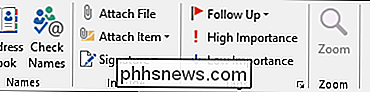
Jums reikės naršyti vietą, kurioje yra failas, kurį norite pridėti, tada pasirinkite failą ar failus, kuriuos norite įtraukti. savo pranešime, tada spustelėkite "Įterpti". Arba spustelėkite mažąją rodyklę ir pasirinkite "Įterpti kaip tekstą", o jūsų priedas bus įterptas į eilutę, taigi jis pasirodys jūsų pranešime, o ne kaip atskiras failas.
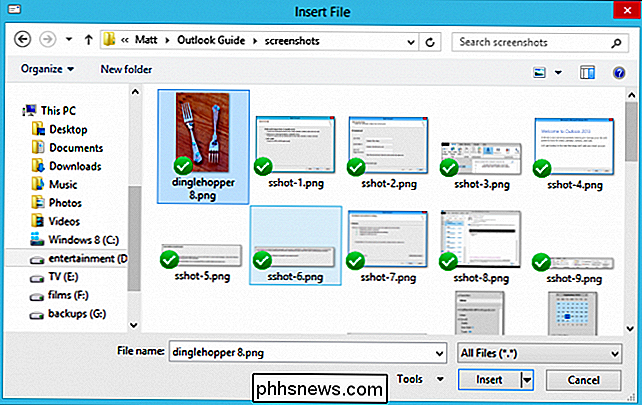
jūs pamatysite jį prisegtame lauke po eilute tema.
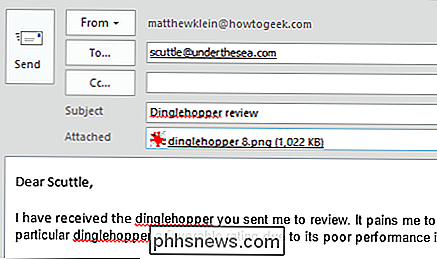
Galiausiai tarkime, kad pridėjote savo priedą, ir suprantate, kad tai neteisinga. Nėra problemų, galite tiesiog pasirinkti priedą paspausti mygtuką "Ištrinti" savo klaviatūroje arba galite dešiniuoju pelės mygtuku spustelėkite ir pasirinkite "Pašalinti".
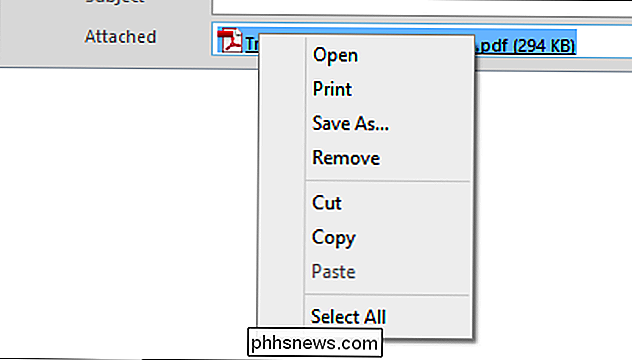
Failai nėra vienintelis dalykas, kurį galite pridėti prie pranešimo, tačiau galite
Kitų daiktų pritvirtinimas
Elementai gali būti vizitinės kortelės (.VCF failai, aptarti anksčiau), kalendoriai ir "Outlook" elementai, kurie gali būti užrašai, užduotys, kontaktai ir kiti atidaryti dalykai "Outlook".
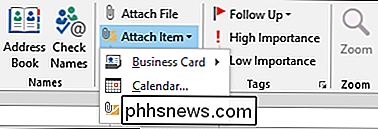
Kalendoriai yra dar vienas dalykas, kurį jūs galbūt norėsite bendrinti laikas nuo laiko, o jei spustelėsite mygtuką "Pridėti elementą", pamatysite, kad tai paprasta padaryti. Bendrinant kalendorių nereiškia, kad kiekvieną dieną turite dalintis kiekvienu objektu. Galite tiesiog papasakoti keletą dienų ar savaičių, pvz., Dėl įmonės poilsio ar šeimos atostogų maršruto.
Bendrinant kalendorių, galėsite pasirinkti faktinį kalendorių, dienų seką, detales ir kitas papildomas parinktis. .
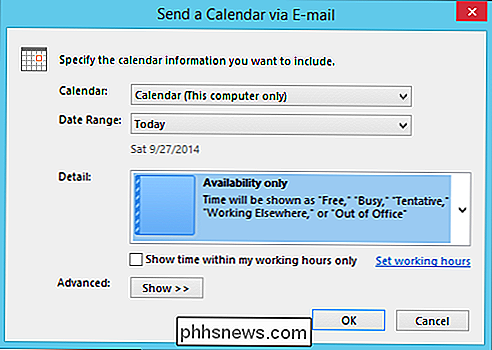
Paspaudus "Gerai", jūs pamatysite, kad kalendorius bus pridedamas prie el. Pašto žinutės, kad jį būtų galima atidaryti ir peržiūrėti, bet jis taip pat bus įklijamas į faktinį pranešimą, kad gavėjai galėtų patogiai jį peržiūrėti. žvilgsnis.
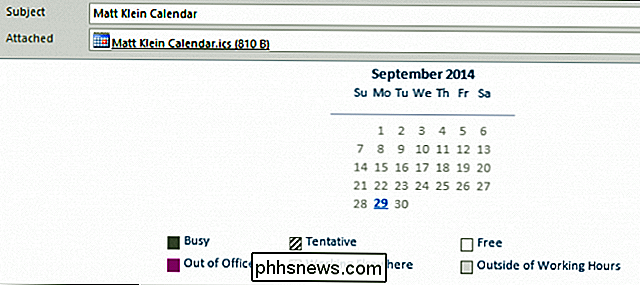
"Outlook" elementai iš esmės yra viskas, ką galite sukurti "Outlook", kuris gali būti prisegtas ir išsiųstas kitiems "Outlook" vartotojams. Kitame ekrano paveikslėlyje pamatysite, kaip tai veikia. Pasirinkite šaltinį ir tada iš ten pasirinkite elementą ar daiktus (galite pasirinkti daugiau nei vieną), kurį norite pridėti.
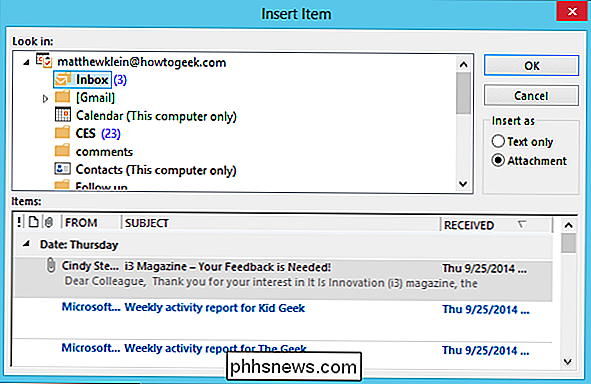
Pastaba. Galite nuspręsti, ar norite, kad prekė pasiektų faktinį fizinį priedą, ar kaip intarpą tik tekstas. Tai yra tas pats, kaip aptarėme anksčiau, kur galite "Įterpti kaip tekstą", ir jis pasirodys kaip fizinės žinutės dalis.
Vizitinės kortelės gali būti arba nebūti vienu iš tų dalykų, kuriuos naudojate ar norite, bet tai tikrai patogus būdas dalintis savo tiesiogine informacija paprastoje ir patogioje pakuotėje. Jei norite pasidalinti savo (ar kitokio) vizitine kortele, jūs tiesiog pasirinksite ją iš meniu "Pridėti elementą" ir jūsų kontaktai bus rodomi
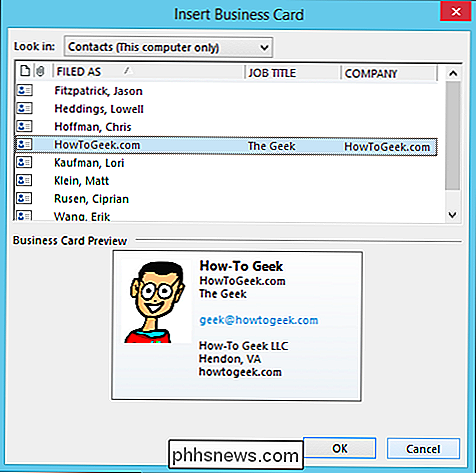
Pasirinkite kortelę ar korteles, kurias norite pridėti, ir paspauskite "Gerai", o kortelės pasirodys kaip tekstas, ir taip pat bus pridedamos kaip .VCF failas, o tai reiškia, kad jį galima importuoti į bet kurią adresų knygą, kuri palaiko tokius failus.
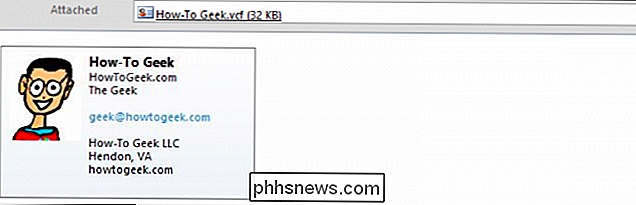
Bendrinimas kontaktiniais asmenimis kaip vizitines korteles yra tikrai greitas ir patogus būdas tiekti kitam asmeniui kontaktinę informaciją arba importuoti kontaktinę informaciją iš kažko kito, nereikalaujant rankiniu būdu į ją įrašyti į savo adresų knygą.
Naudojimas priedų
Žinoma , su elektroniniu paštu, visada yra galimybė gauti ir duoti. Taigi, ką jūs darote, kai žinutė su priedais pasiekia jūsų pašto dėžutę? Paprastai tai gana paprasta, pavyzdžiui, šiame paveikslėlyje. Matote, kad mūsų bandomoji žinutė atvyko su pridėtu paveiksliuku.
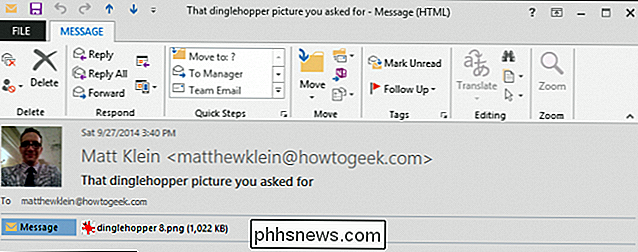
Jei mes tiesiog spustelėkite priedą, matysite, kad šios parinktys rodomos Lentynos skambučių priedų įrankiuose. Iš čia galite imtis veiksmų. Taip pat atkreipkite dėmesį, kad jei gaunate kelis failus, galite vienu metu išsaugoti visus savo priedus ir, jei nesate tikri, ar apskritai atidaryti priedą, galite jį pašalinti, nors tikriausiai išmintingiau paprasčiausiai ištrinti pranešimą, jei jūs turite abejonių.
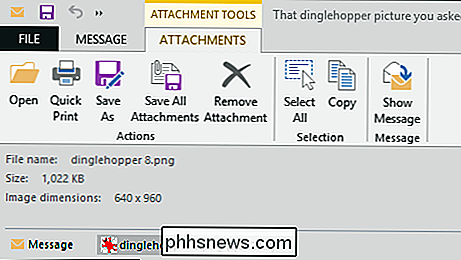
Taip pat galite dešiniuoju pelės klavišu spustelėti bet kurį pranešimo priedą ir panaudoti gautą išskleidžiamąjį meniu, kad atliktumėte tuos pačius veiksmus kaip ir juostelėje.
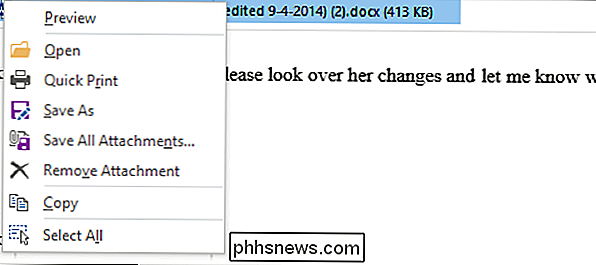
Naudojant priedus, yra daugybė įspėjimų. Priedai gali būti pavojingi, nes kiekvienas, kuris per pastaruosius dvidešimt metų naudojo el. Laišką, gali patvirtinti. Apatinėje eilutėje neatidarykite nieko, kurio nėra iš nieko, kurio nežinote ar nesate pasitikėję, ir visada naudokite kompiuterio viruso / kenkėjiškų programų skaitytuvą.
Kaip tvarkyti keletą failų ar didelių failų kaip priedus
Mes kalbėjomės šiek tiek apie tai, kaip tvarkyti vieną ar galbūt keletą priedų, bet ką daryti, jei norite pridėti dešimtys ar net šimtus failų? Arba, jei norėtumėte pridėti didelį failą?
Didelių priedų siuntimas yra natūralus, ypač jei kas nors gauna daug el. Laiško procese. Didelis failų siuntimas per el. Laišką yra ne tiek daug, kiek leidžia pašto serveris leisti tam tikro dydžio priedus. Paprastai jūs tikriausiai nesiųsite failo, kuris būtų daug didesnis nei megabaitas ar du, arba bent jau neturėtumėte.
Nepaisant to, visada bus tie laikai, kai turėsite siųsti kažką šiek tiek nepatogios. Jei naudojate interneto pašto paslaugą, pvz., "Yahoo", "Gmail" ar "Microsoft", tada jie turės dydžio apribojimus (atitinkamai 25 MB, 25 MB, 20 MB), kaip ir jūsų interneto paslaugų teikėjas, pvz. "Comcast", "Time Warner", "AT & T" ir tt taip pat bus (paprastai maždaug 10 Mb).
Daugeliu atvejų, kai failai yra pernelyg dideli ar daug, mes atidedame debesų paslaugą, kuri yra gausiai ir pakankamai laisvos vietos siųsti daugumą failų. Dažniau neišsiunčiant failų į debesies diską ir tada dalijantis jais, jis yra greitesnis ir patikimesnis nei el. Paštas. Mes patogu tai paaiškinti, kaip tiksliai siųsti didelius failus el. Paštu, jei norėtumėte sužinoti daugiau.
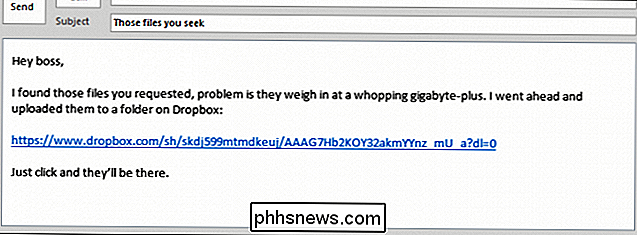
Kalbant apie kelių failų siuntimą, neturėtumėte turėti problemų, jei tai yra keletą kartų, bet kai pradėsite pritvirtinti daugybę nuotraukų ar dokumentų, viskas gali šiek tiek nepatogu. Vėlgi, apsvarstykite galimybę naudoti debesų paslaugą. Nepaisant to, prieš išsiunčiant juos, rekomenduojame patys prisegti kelis failus. "Windows" palaiko zip failus, todėl jums nereikia jaudintis, kad jūsų gavėjas negalės jo atidaryti.
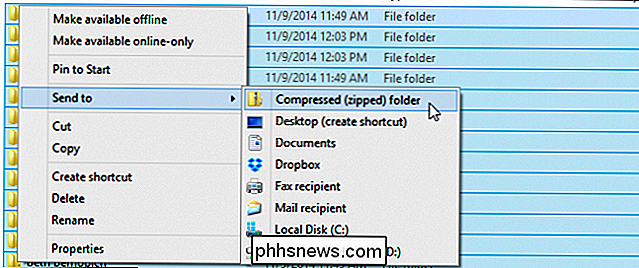
Prašome perskaityti šį straipsnį, kuriame paaiškinama visa, ko reikia žinoti apie zip failus.
Tai atrodo kaip gana gera vieta užbaigti diskusijas apie priedus. Tai nėra sudėtingas dalykas, tačiau, neatsižvelgiant į tai, ar naudojate "Outlook", "Gmail" ar bet kokį kitą el. Laišką, failų siuntimas gali pareikalauti kelis papildomus veiksmus, o ne tiesiog juos pridėti.
Šiuo metu mes apėmė labiausiai pagrindinės "Outlook" el. pašto galių dalys - kontaktai, adresavimas, komponavimas - visi jie yra gana paprasti dalykai. Dabar su priedais turite gana gerai suprasti paprastus dalykus.
Dabar atėjo laikas paspartinti žaidimą. Naudodamiesi Outlook ir sukaupę el. Laišką, turėsite sužinoti, kaip jį tvarkyti naudodami tokius įrankius kaip greiti žingsniai ir taisyklės, apie kurias mes kalbėsime apie artėjančią funkciją. Tuo tarpu ir kaip visada mes raginame jus pateikti savo atsiliepimus mūsų diskusijų forume.

Kas yra 802.11ac, ir ar man tai reikia?
Jei pastaruoju metu lankėtės vietinėje "Best Buy", galbūt pastebėjote, kad yra visiškai nauja belaidžių maršrutizatorių klasė "Premium" prekės ženklo pabaigoje esanti rinka su "802.11ac" etikete ryškiomis raidėmis dėžutės priekyje. Bet ką reiškia "802.11ac" ir ar tai tikrai jums reikia iš dienos "WiFi" naršymo patirties?

Kas sustabdo judriojo plačiajuosčio ryšio problemą?
Ar nuolat didėja naudojimasis mobiliaisiais įrenginiais, ar tai padeda išlaikyti mobiliojo plačiajuosčio ryšio veikimą taip tolygiai? Šiandieninė "SuperUser" Q & A ataskaita turi atsakymą į įdomų skaitytojo klausimą. Šiandienos klausimų ir atsakymų sesija ateina pas mus "SuperUser" - "Stack Exchange", bendruomenės pagrįstos Q & A svetainių grupės dalimi.



